ASFファイルをパソコンで再生できない場合、どうすればいいですか?通常の場合、ASFをMP4 などの一般的な形式に変換する方法を利用してします。その他、専門的なASFを再生するプレーヤーを利用することが可能です。ここで、ASFを再生する方法を紹介します。

AnyMP4 ブルーレイプレーヤーは気軽にブルーレイ、DVD、動画、音声を再生できるの強力のソフトです。Windows版とMac版があるので、適用性が高いです。先進的な技術によって、高品質にASFを再生できます。
メリット:
1.GPUアクセラレーションのサポートにより、ファイルの読み込み速度が速いです。
2.再生中に、お気に入りの写真をキャプチャして保存できます。
3.4K/1080p HD ビデオも流暢に再生できるので、優れた視覚体験を持つことができます。
ファイルをインストール
下記の「無料ダウンロード」ボタンをクリックして、安全に「AnyMP4 ブルーレイプレーヤー」ソフトウェアをダウンロードします。それから、インストールしてください。
フォイルを開く
ソフトを開くと、「フォイルを開く」、「ディスクを開く」というボタンを見えます。ASFを再生する時、「フォイルを開く」ボタンをクリックします。

ファイルを開く
フォイルを再生
その後、ソフトは自動的に DSF ファイルを再生します。再生中、音量を調整できます。その他、スクリーンショットの撮影、プレイリストの閲覧などの機能があります。
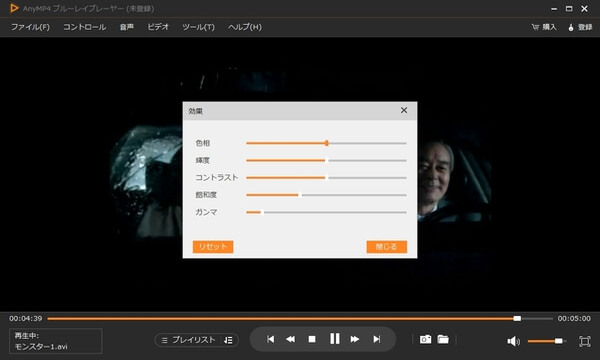
ファイルを再生
KMPlayerを利用する時、各種コーデックをインストールしなくても、標準状態でほとんどの動画ファイルを再生することができます。アドレスがあれば、YouTube 動画が再生きます。その他、音量正規化、音ズレ補正、指定した場面の静止画キャプチャなどの機能があります。
メリット:
1.再生の速度を変更することが可能です。
2.明るさ、コントラスト、彩度 、色相調整などの実用機能ボタンがはっきりして簡単に調整できます。
3.指定した二点間を繰り返し再生する機能があるので、特定の部分を繰り返すことができます。
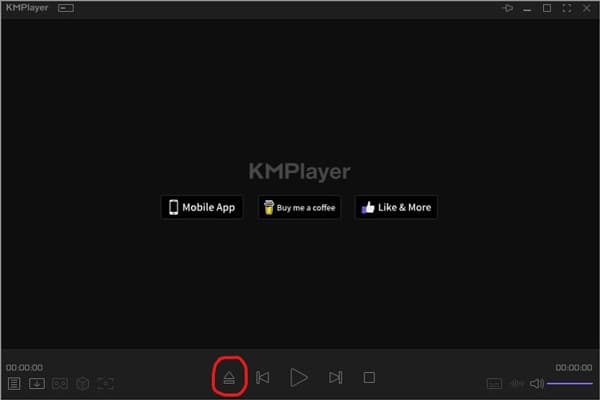
Step 1.サイトを開くと、「ファイルを選択する」というボタンを見えます。クリックして、ファイルを追加します。
Step 2.再生したいASF動画を選択して、「OK」ボタンをクリックします
Step 3.サイトを開くと、「ファイルを選択する」というボタンを見えます。クリックして、ファイルを追加します。
VLCはASFを再生できだけでなく、DVD、オーディオCD、VCDや様々なストリーミングプロトコルを再生可能です。または、インタレースの解除、アスペクト比の変更、明るさやコントラストの調整、映像の回転などの機能を備えています。
メリット:
1.登録不要で完全無料に使用できます。
2.Windows、Mac OS X、Androidなどで使用できます。デバイスに対して適用性が高いです。
3.各種コーデックが内蔵されているので、ほとんどの音声・動画を簡単に再生できます。
デメリット:
1.VLCは直接に市販・レンタルのブルーレイディスクを再生することができません。
2.VLCを利用して、再生される動画は画質と音質は比較によくないです。

Step 1.ソフトを開くと、メニューバーの「メディア」ボタンをクリックします。
Step 2.「フォイルを開く」をクリックして、再生したいASF動画を選択できます。
Step 3.再生の際に、画面下部のボタンに従って、早送りなどの操作ができます。
MPC-BEは見た目もスタイリッシュにした高機能マルチメディアプレイヤーです。MPC-BEを利用して、CD / DVD / Blu-ray / YouTube 動画 の再生にも対応できます。シークバー上へのチャプターマーカー設置、ツールバー背景の配色変更などのパーソナライズ機能があります。
メリット:
1.ファイルのサイズが小さいため、ユーザーデバイスメモリの要件が低いです。
2.「お気に入り」機能を利用して、よく見るファイルへのショートカットを登録できます。
3.再生中,画像を保存できます。
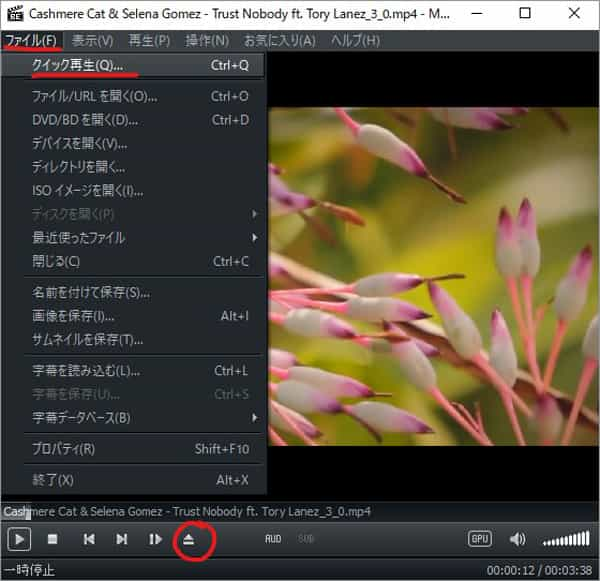
Step 1.ソフトを開いた後、「フォイル」機能をクリックします。
Step 2.「クイック再生」を選択して、再生したいASF動画を選択できます。その他、画面一番下に、三角形の様なボタンをクリックして、ASF動画を選択することもできます。
Step 3.ASF動画を選択した後、自動的に再生できます。
MPlayerXは使い方がシンプルなMac用無料動画プレーヤーです。ASFはもちろん、WMVやAVI、MPEG、RM、FLVなど主要な動画ファイル形式に対応できます。人気のASFプレーヤーとして、多くのMacユーザーに選ばれています。
メリット:
1.デザイン性が優れたのです。
2.フルスクリーンで動画を再生することができます。画面の大きさに合わせて字幕フロントやサイズなどを設定できます。
3.操作は基本的にはメニューバーで行うので、コンテンツの表示には影響しません。
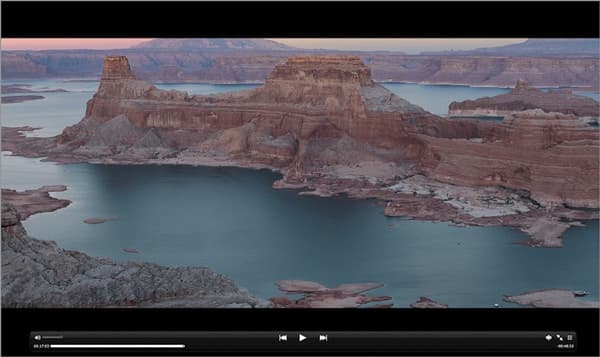
MPlayerXウェアは使いやすいなので、メニューバーかに通じて動画を再生の操作が簡単実現できます。
専門的なASFを再生するプレーヤーを利用する方法の他、ASFを汎用なMP4フォイルに変換した後再生できます。ASFをMP4変換したいなら、相関的なソフトを利用することが必要です。例えば、高品質な動画・音声変換できるソフトAnyMP4 動画変換 究極です。
メリット:
1.内層するビデオ強化技術により、70x倍の変換速度に4K/1080p HD動画を変換できます。
2.出力形式はMP4だけでなく、MKV、AVI、MTS、MOV、M2TSなど汎用てきな動画形式を変換できます。
3.音声・動画を変換機能の他、動画画質向上、動画ウォーターマーク除去などの動画編集機能があります。
ソフトをダウンロード
下記の「無料ダウンロード」ボタンをクリックして、ソフトをダウンロードして、お使いのパソコンにインストールして、起動してください。
ASFフォイルを追加
「変換」機能をクリックします。「+」ボタンをクリックして、ASFフォイルを追加できます。

ASFフォイルを追加
出力形式を選択
フォイルを追加した後、画面の右上隅で、出力形式を選択できます。中には、様々な品質程度を選択できます。

出力形式を選択
MP4フォイルを入手
最後、「すべて変換」ボタンをクリックして、MP4フォイルを入手できます。ASFをMP4変換してから、普通のプレイヤーで再生できます。
質問 1.1.ASFファイルとは?
答え 1.ASF とは、マイクロソフトが開発したオーディオ、ビデオ、イメージとコマンドコントロールスクリプトを含みるのファイル形式であり、ASFファイル、ASFコンテナなどと呼ばれています。ストリーミング配信に適し、また同時にローカル上での再生も可能です。
質問 2.2.スマホでASFファイルを再生できますか?
答え 2.いえ、できません。スマホでASFを再生したいなら、ASFをMP4などの汎用形式に変換しなければならなりません。ASFをMP4に変換できる方法はAnyMP4 動画変換 究極の使用手順を参照してください。
質問 3.iTunesでASFファイルを再生、または変換できますか?
答え 3.残念ながら、iTunesはASFファイルの再生と変換はサポートされていません。ASFファイルを再生したい場合は、上記の方法を使用する必要があります。
本文では、Windows/Mac両方でASFを再生する方法を紹介します。専門的なASFを再生するプレーヤーと言えば、AnyMP4 ブルーレイプレーヤーをおすすめます。高品質にASFを再生できますし、ブルーレイ、DVD、音声も再生できるためです。ASFをMP4に変換した後再生する方法もいいと思います。興味に合わせてお選びください
推薦文章

下記では、VLCでBDを再生する方法をご紹介いたしましょう。

パソコンでブルーレイディスクを再生する場合はブルーレイ再生ソフトが必要です。この文章では、ブルーレイを再生できるソフトを皆様にご紹介します。

急にWindos10がMP4動画を再生できなくなってどうすればいいでしょうか?この記事にはMP4が再生できない原因、及びに再生できない対処法を紹介します。

VR動画を視聴したことのある方が多いでしょう。このページには、VRとは何か、お勧めのVR 再生 PCソフト、およびVR動画の再生の注意点をご紹介します。